Es posible que haya sincronizado su iPad con iTunes para descubrir que ahora faltan sus películas y videos. Si es así, ¡no eres el único!
No se preocupe, deberían estar ahí en alguna parte. Es solo cuestión de encontrarlos. Y si no, hemos explicado cómo sincronizar videos en su iPad con o sin iTunes a continuación.
Contenido
- Relacionado:
-
¿Por qué falta la aplicación de videos de iOS en mi iPad?
- ¿Dónde están mis videos en la aplicación de TV?
- ¿Por qué no puedo ver mis videos caseros en la aplicación de TV?
-
¿Cómo recupero los videos que faltan en mi iPad?
- ¿Cómo sincronizo videos en mi iPad con iTunes?
- ¿Cómo sincronizo videos con mi iPad sin iTunes?
- ¿Cómo consigo películas en mi iPad?
-
¿Qué puedo hacer cuando los videos no se sincronizan con mi iPad?
- Artículos Relacionados:
Relacionado:
- Exclusivo: Apple prepara Spring Launch para TV Streaming Service, Airpods 2 y actualizaciones para iPad
- Una mirada en profundidad a la nueva aplicación de TV en iOS 10.2
- Cómo transferir fotos y videos desde iPad, iPhone y iPod a Mac o PC con Windows
¿Por qué falta la aplicación de videos de iOS en mi iPad?

Solía encontrar todos los videos en su iPad en la aplicación Videos de iOS. Pero con iOS 10.2, Apple reemplazó los videos con la aplicación de TV - un solo lugar para ver todos sus programas de televisión, películas o videos caseros.
Es posible que su iPad se haya actualizado a la última versión de iOS cuando lo sincronizó con iTunes. Si ese es el caso, la aplicación de videos desapareció hace mucho tiempo y debería encontrar una nueva y brillante aplicación de TV en su lugar.
¿Dónde están mis videos en la aplicación de TV?
- Toque en el Biblioteca en la parte inferior de la pantalla para acceder a todos los videos sincronizados con su iPad. Esta página muestra una instantánea de su contenido, incluidos los videos alquilados y agregados recientemente.
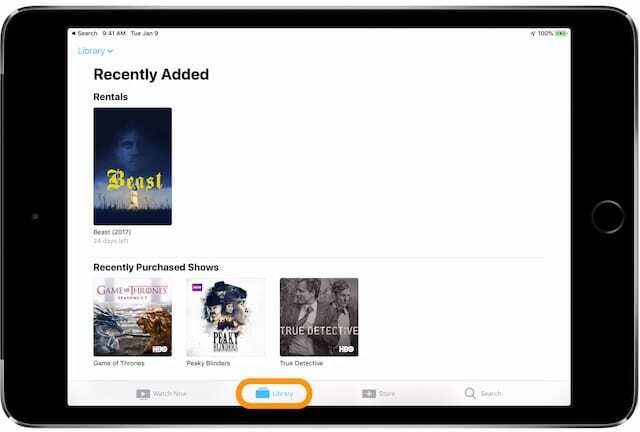
- Toque en el Biblioteca menú desplegable en la parte superior de la pantalla para ver sus programas de televisión, películas o videos caseros.
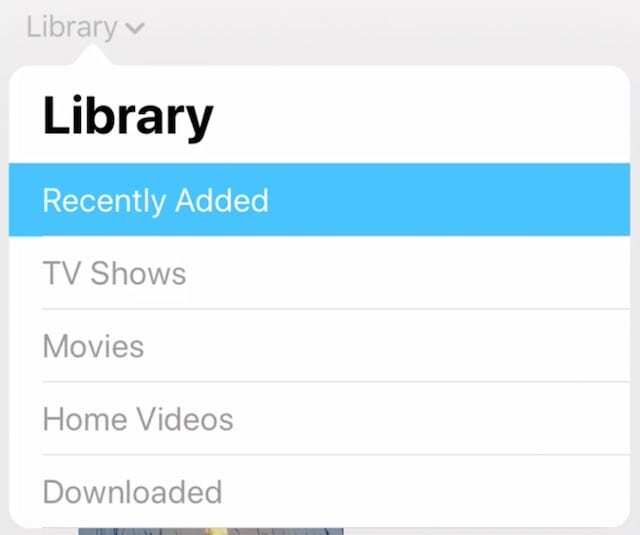
- Elija el contenido relevante y vea todos sus videos.
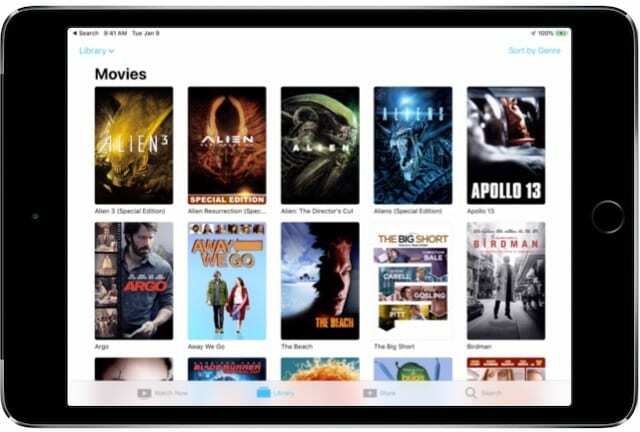
Como falta la aplicación Videos, la aplicación de TV toma un tiempo para acostumbrarse cuando se instala por primera vez en su iPad. Pero todo el mismo contenido debería estar allí, así como mucho más a través de servicios de transmisión de terceros como Amazon Prime o BBC iPlayer.
¿Por qué no puedo ver mis videos caseros en la aplicación de TV?
Incluso si sincronizaste los videos caseros con tu iPad a través de iTunes, es posible que no veas inmediatamente la sección Vídeos caseros en la aplicación de TV. Esto se debe a un error de software que apareció con el lanzamiento de la aplicación de TV en iOS 10.2.
Ese error debería estar bien y verdaderamente eliminado a estas alturas. Así que actualiza tu iPad a la última versión de iOS para resolverlo: ve a Ajustes > General > Actualización de software.

Si aún no puede ver la sección Videos caseros. Primero, intente descargar algún otro contenido en su iPad, como una película, un programa de televisión o un video musical. ¡Esto debería hacer que la sección de videos caseros salga de su escondite!
¿Cómo recupero los videos que faltan en mi iPad?
Varios usuarios descubrieron que podían hacer que los videos faltantes reaparecieran en su iPad sincronizándolo nuevamente con su computadora. Vale la pena intentarlo una o dos veces; a veces, nuestros dispositivos se confunden fácilmente y esta es una solución fácil.
Vuelva a sincronizar los videos en su iPad haciendo dos sincronizaciones más: una vez sin videos y una segunda vez con todos ellos. Cuando sincronice por segunda vez, tome nota de dónde van los videos en su iPad.
En iTunes, eso significa mirar el Tipo de medios para cada video:
- Control-clic en un video en iTunes y haga clic para ver Información sobre eso.
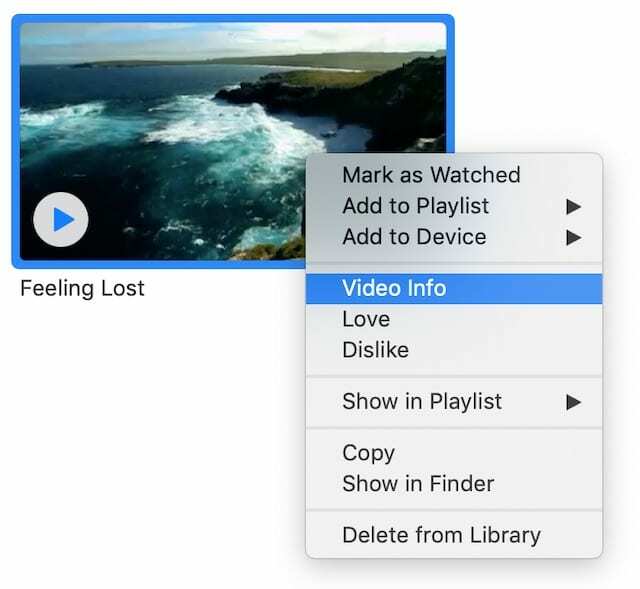
- Haga clic en el Opciones pestaña en la ventana de información.
- Elija un apropiado Tipo de medios en el menú desplegable:
- Video musical
- Película
- Video casero
- Programa de televisión
- Pódcast
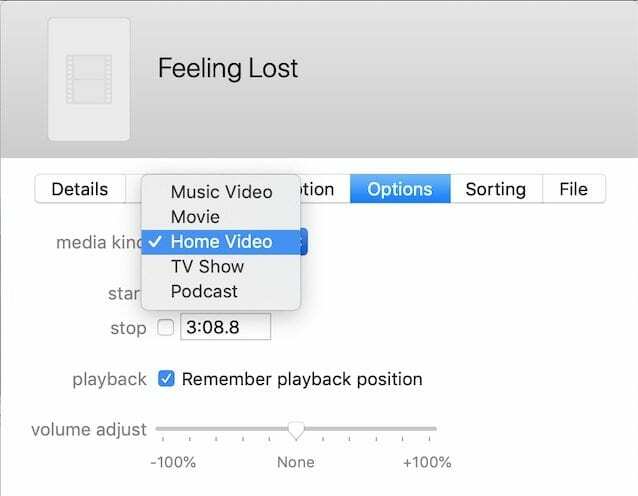
¿Cómo sincronizo videos en mi iPad con iTunes?
Puede sincronizar videos con su iPad usando iTunes, ya sea que los haya comprado en iTunes Store o no. El proceso es bastante simple, agregue el video a su biblioteca de iTunes y luego dígale a iTunes que lo sincronice con su iPad.
- Abre iTunes en tu Mac o PC.
- Si no compraste el video a través de iTunes:
- Desde la barra de menú, vaya a Archivo> Agregar a la biblioteca….
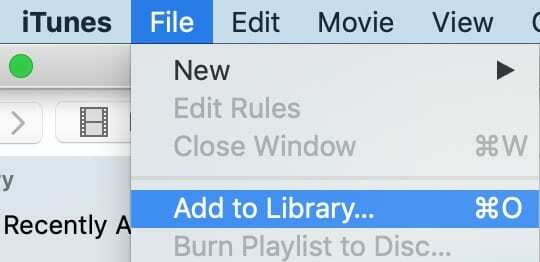
- Busque el video en su computadora y haga clic en Abierto.
- Busque el video en su biblioteca de iTunes, puede estar debajo Inicio Videos En películas.
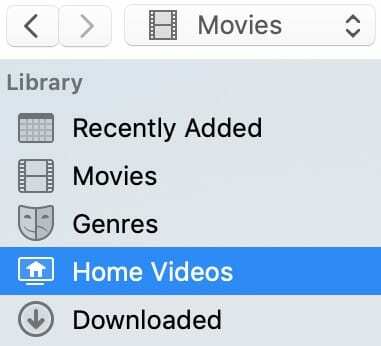
- Control-clic y seleccione Información para editar el nombre, el tipo de medio y otros detalles.
- Desde la barra de menú, vaya a Archivo> Agregar a la biblioteca….
- Conecte su iPad a iTunes con un cable Lightning a USB.
- Desbloquea tu iPad y Confía en esta computadora si se le solicita.
- Haga clic en el iPad en iTunes para ver su página de Resumen.
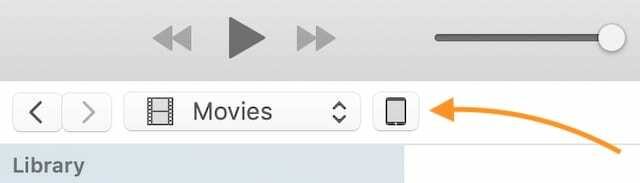
- Seleccione el contenido relevante en la barra lateral: películas, programas de televisión, etc.
- Marque la casilla para Sincronizar ese contenido, y luego el cuadro para cada video que desea sincronizar.
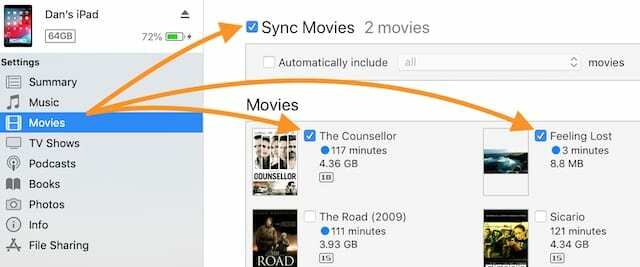
- Haga clic en el Sincronizar botón en la parte inferior derecha.
- Cuando se complete la sincronización, expulsa tu iPad y busca tus videos en la aplicación de TV.

¿Cómo sincronizo videos con mi iPad sin iTunes?
Si no desea utilizar iTunes, existen algunas otras formas en las que puede sincronizar videos con su iPad. Y como falta la aplicación Videos, es posible que prefiera estas alternativas de todos modos.
1. Usar la biblioteca de fotos de iCloud
Si usa la fototeca de iCloud, puede obtener videos en su iPad agregándolos a su biblioteca, pero no puedes descargarlos para verlos sin conexión.
Abra la aplicación Fotos en Mac o el Aplicación iCloud Photos en PC. Ir a Expediente > Importar… y busque el video en su computadora. Una vez que se complete la importación y se haya sincronizado iCloud, mire su video en el iPad usando el Fotos aplicación.
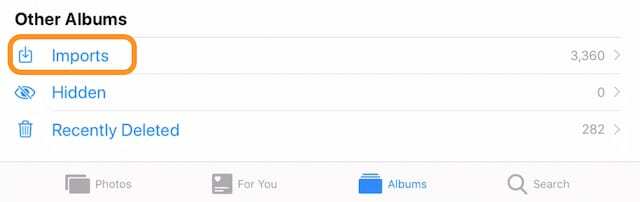
2. Utilice Plex
Plex es un servidor de medios que funciona con todas las marcas y dispositivos líderes del mercado: Apple, Samsung, Google, Windows y más. Le permite almacenar todas sus películas, programas de TV, música y videos caseros en un solo lugar y acceder a ellos desde cualquier lugar.
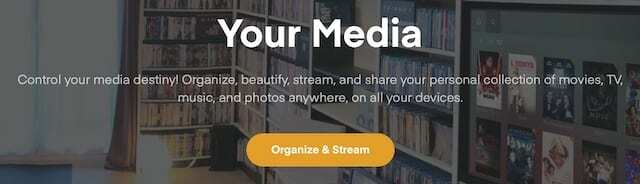
Visite el sitio web de Plex para obtener más información sobre sus servicios y cómo utilizarlos. Esencialmente, su computadora actúa como un servidor de medios y sus dispositivos pueden reproducir esos medios a través de Internet o sincronizarlo para usarlo sin conexión.
3. Usar VLC
VLC es un reproductor multimedia de código abierto que admite una amplia gama de formatos y funciona con la mayoría de los dispositivos Apple. incluyendo tu iPad. Usando la aplicación iOS VLC y el navegador de su computadora, puede sincronizar videos con su iPad a través de Wi-Fi sin usar iTunes.
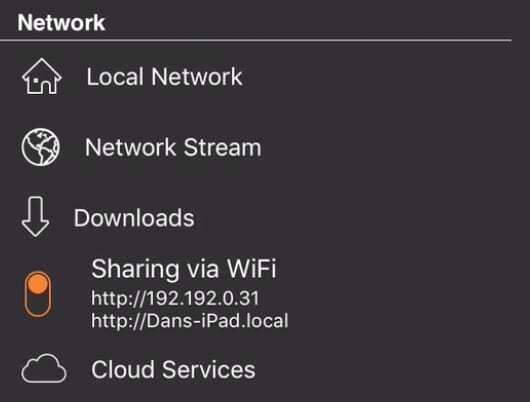
Para sincronizar videos a través de Wi-Fi, asegúrese de que su iPad y su computadora estén usando la misma red. Luego abra la aplicación VLC en su iPad y toque el icono de cono en la esquina superior izquierda.
Seleccione Compartir vía WiFi en el menú e ingrese la dirección web en el navegador de su computadora. Haga clic en el + y elija el video que desea compartir. Se carga y está disponible de inmediato para verlo en su iPad.
4. Utilice otras aplicaciones de terceros
Hay muchos otros reproductores multimedia de terceros que le permiten sincronizar videos sin iTunes. No podemos enumerarlos todos aquí, pero si no está satisfecho con iCloud, Plex o VLC, vale la pena echarle un vistazo en línea.
¿Cómo consigo películas en mi iPad?
Puede comprar películas para verlas en su iPad a través de iTunes, Amazon, YouTube u otros minoristas externos. Sin embargo, si ya compró un DVD o Blu-Ray, no querrá tener que pagar nuevamente por una copia digital.

En ese caso, es posible, aunque no siempre estrictamente legal, copiar la película a su computadora y luego descargarla en su iPad.
Todo lo que necesitas es una unidad de disco externa y algún software de terceros. En que punto puedes importar la película copiada a su biblioteca de iTunes y sincronizarla con su iPad.
Utilice software como Freno de mano para copiar la película a su computadora - aunque también hay muchas alternativas de pago disponibles. Handbrake le ofrece muchas opciones de extracción para determinar la calidad y el tamaño de archivo de su película.
¿Qué puedo hacer cuando los videos no se sincronizan con mi iPad?
Hay un par de razones por las que es posible que un video no se sincronice con su iPad:
- No hay suficiente espacio de almacenamiento en el iPad.
- Formato de video incorrecto.
- El archivo de video está dañado.
Verifique el almacenamiento de su iPad yendo a Ajustes > General > Almacenamiento. Asegúrese de tener suficiente espacio para colocar el video allí, borre más eliminando contenido y aplicaciones si es necesario.
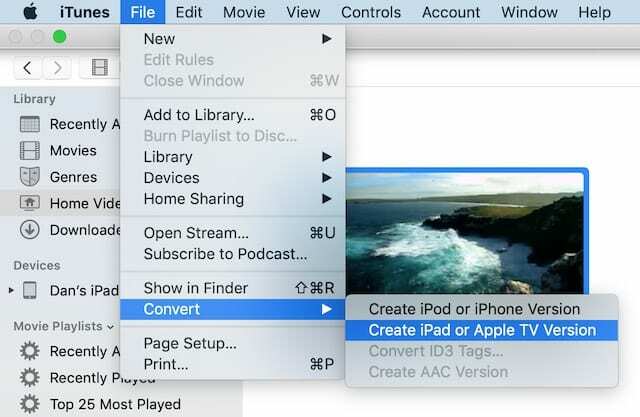
Puede convertir su video a un formato compatible con iPad usando el propio iTunes. Abre iTunes en tu computadora y selecciona el video que deseas sincronizar. Desde la barra de menú, vaya a Expediente > Convertir > Crear una versión para iPad o Apple TV.
El iPad crea una copia compatible del video o te notifica si ya está en un formato compatible.
Si ninguna de esas soluciones funciona, es posible que su video esté dañado. Intente eliminarlo de su biblioteca de iTunes e importarlo nuevamente. O si usa Time Machine, restaurar su computadora a una versión anterior de sí misma, antes de que el video se corrompiera.
![Cómo configurar y usar macOS y OSX Time Machine [GUÍA]](/f/6304c4c139aca89c91fb137754ada619.jpg)

Dan escribe tutoriales y guías de resolución de problemas para ayudar a las personas a aprovechar al máximo su tecnología. Antes de convertirse en escritor, obtuvo una licenciatura en tecnología de sonido, supervisó reparaciones en una Apple Store e incluso enseñó inglés en China.